Die Funktion Globale Updates: Berichte in Smartsheet Control Center ermöglicht es Ihnen, Änderungen an Ihren Berichtsvorlagen vorzunehmen und diese Änderungen auf alle bestehenden Projekte anzuwenden.
Verwenden Sie globale Updates, wenn Sie die folgenden Änderungen an einer Berichtsvorlage vorgenommen haben:
- Spalten gelöscht oder neue Spalten hinzugefügt
- Spaltenreihenfolge oder -breite geändert
- die Einstellung für das Anzeigen oder Ausblenden einer Spalte geändert
- Berichtskriterien geändert
- die Sortierreihenfolge einer Spalte geändert
- Sheets zu einem Bericht hinzugefügt oder daraus entfernt
So aktualisieren Sie die Berichtsvorlage:
- Fügen Sie den neuen Vorlagenbericht zum Blueprint-Quellordner hinzu.
- Bearbeiten Sie die Quellvorlageneinstellungen im Blueprint, um sicherzustellen, dass Control Center den neuen Bericht erkennt.
- Erstellen Sie ein globales Update für das Aktualisieren von Berichten und wählen Sie den neue Vorlagenbericht im Bildschirm Grundlegende Informationen aus.
- Wählen Sie im Bildschirm „Globales Update testen“ die Option Bericht auswählen in der Spalte „Berichtsname“ aus.
- Wählen Sie im Seitenbereich Zu aktualisierenden Bericht auswählen das Optionsfeld für Neuen Bericht hinzufügen aus.
Sie können mithilfe globaler Updates auch einen Bericht aktualisieren, wenn Sie den Spaltennamen oder -typ geändert oder eine neue Spalte zu einem Sheet hinzugefügt haben, das in diesem Bericht verwendet wird.
So verwenden Sie Globale Updates: Berichte
Achtung: Durch globale Updates wird Ihr gesamter Bericht jedes Mal wieder neu erstellt, wenn Sie ein Update durchführen. Änderungen können nicht rückgängig gemacht werden, weshalb Sie das Update für ein Projekt ausführen und die Ergebnisse überprüfen sollten, bevor Sie es für alle Ihre Projekte ausführen.
Berichtsvorlage aktualisieren
Gehen Sie in Smartsheet zum Blueprint-Quellordner und nehmen Sie Ihre Änderungen direkt an Ihrer Berichtsvorlage vor.
Sie können:
- Spalten hinzufügen/entfernen
- Spalten anzeigen/ausblenden
- Spalten neu anordnen
- Kriterien ändern
- Sortierreihenfolge ändern
- im Bericht enthaltene Sheets aktualisieren
Ein globales Update in Control Center erstellen
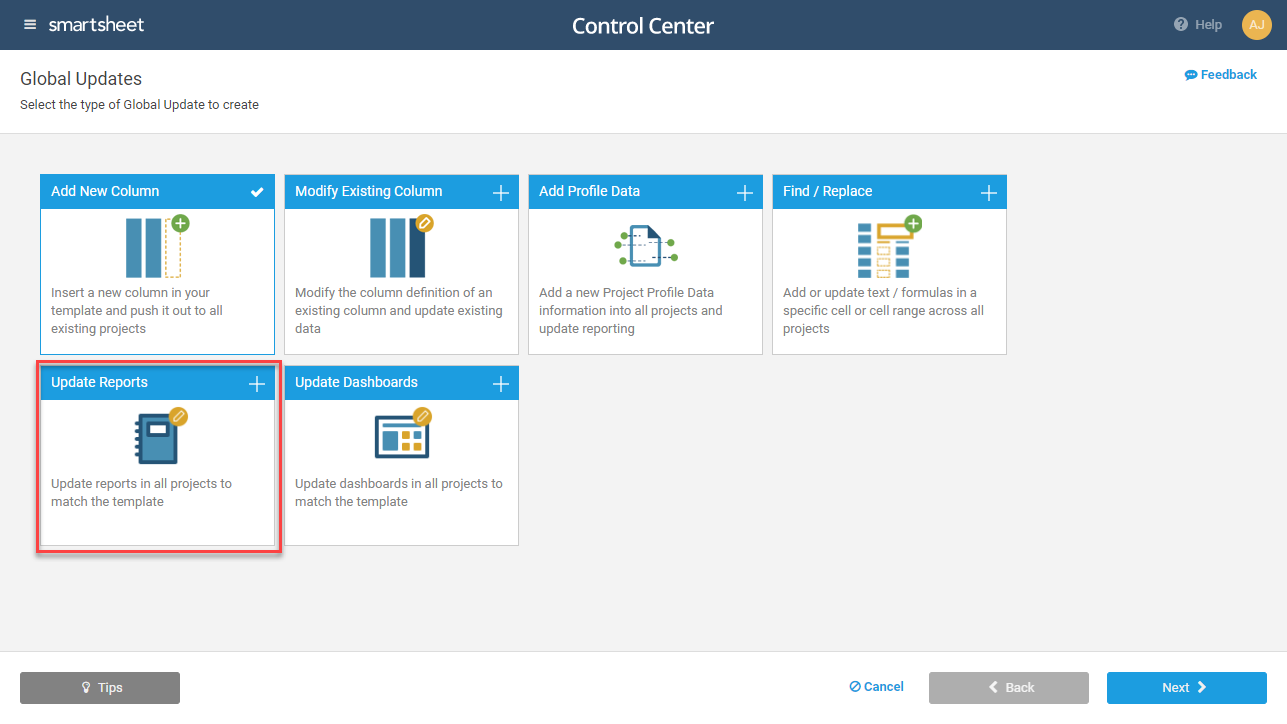
- Wählen Sie in Control Center das Programm aus, mit dem Sie arbeiten möchten.
- Klicken Sie oben im Bildschirm auf Programm verwalten und klicken Sie dann auf Globale Updates.
- Klicken Sie auf Neues Update und wählen Sie dann Berichte aktualisieren.
- Folgen Sie den Anweisungen im Assistenten zum Aktualisieren von Berichten.
Benennen Sie das Update nach seiner Funktion, z. B. Größe der Budgetspalte anpassen. Lassen Sie den Schalter Berichtsquellen aktualisieren auf „Aus“, bis Sie Änderungen an den im Bericht enthaltenen Sheets vorgenommen haben. - Klicken Sie unten im Bildschirm auf Erstellen und ausführen. (Wählen Sie Schließen aus, um das Update zu speichern, ohne es auszuführen.)
Globales Update anwenden
Wenn Sie das Update ausführen, analysiert Control Center alle Projekte, um anhand der ID oder des Namens den Bericht zu finden, der mit Ihrer Berichtsvorlage übereinstimmt. Es zeigt Ihnen auch die Projekte, für die kein übereinstimmender Bericht vorliegt. Dies kann daran liegen, dass keine Übereinstimmung gefunden wurde oder dass der Bericht bei der ursprünglichen Erstellung nicht enthalten war. Sie können den neu überarbeiteten Bericht zu diesen Projekten hinzufügen, wenn Sie das Update ausführen.
- Prüfen Sie die ausgewählten Berichte.
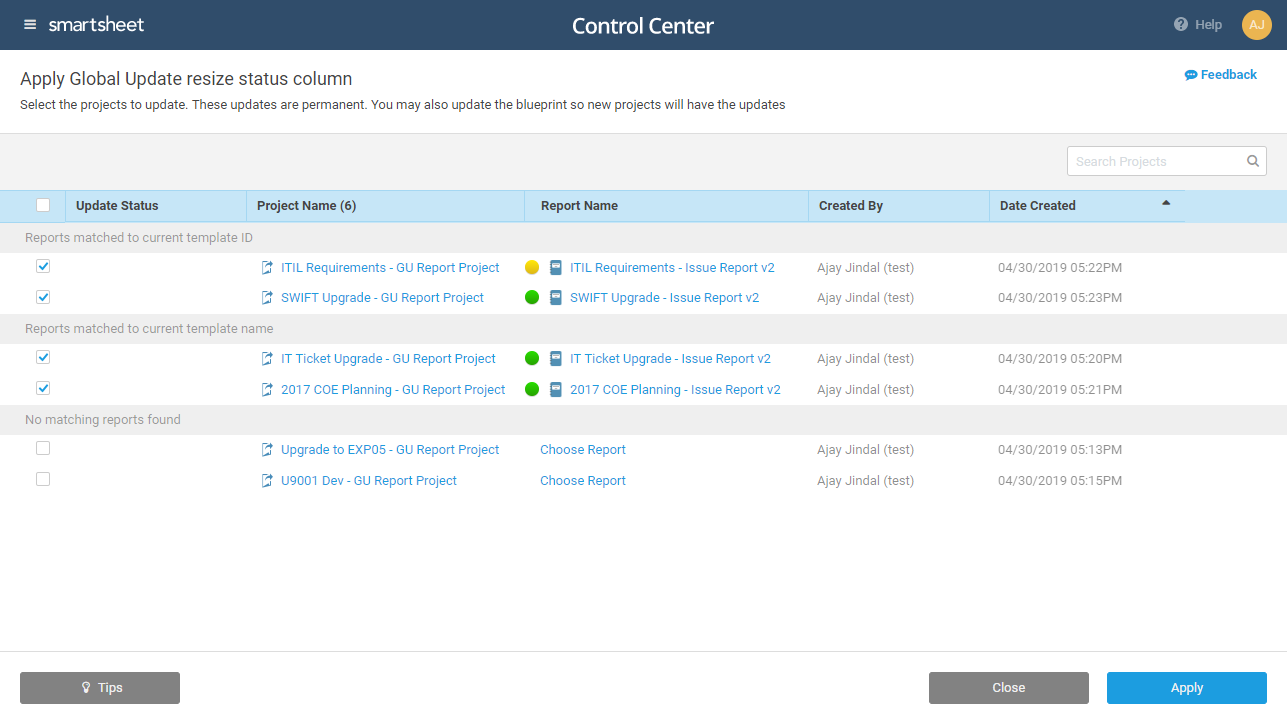
Für die Updates ausgewählte Projekte werden wie folgt sortiert:- Berichte, die mit der aktuellen Vorlagen-ID übereinstimmen: Diese Projekte enthalten Berichte, die ausgehend von einer Berichtsvorlage im Blueprint-Quellordner erstellt wurden.
- Berichte, die mit dem aktuellen Vorlagennamen übereinstimmen: Diese Projekte enthalten Berichte, die denselben Namen wie die Berichtsvorlage im Blueprint-Quellordner haben.
- Keine passenden Berichte gefunden: Es wurden keine übereinstimmenden Berichte gefunden. Klicken Sie auf den Link „Bericht auswählen“, um manuell einen Bericht für die Aktualisierung auszuwählen oder den Bericht zum Projekt hinzuzufügen.
- Prüfen Sie den Quellzuordnungsstatus für jeden Bericht.
Wenn Sie den Schalter Berichtsquellen aktualisieren aktiviert haben, zeigt der Quellzuordnungsstatus an, wie viele Sheets im Umfang der Berichtsvorlage übereinstimmende Sheets im Projekt aufweisen. Der Umfang wird im Berichts-Generator konfiguriert.
- Grau: Die im Bericht enthaltenen Sheets werden nicht verändert.
- Grün: Es gibt für alle Sheets im Umfang eine Übereinstimmung.
- Gelb: Es gibt für mindestens ein Sheet im Umfang eine Übereinstimmung.
- Rot: Es gibt für keines der Sheets im Umfang eine Übereinstimmung.
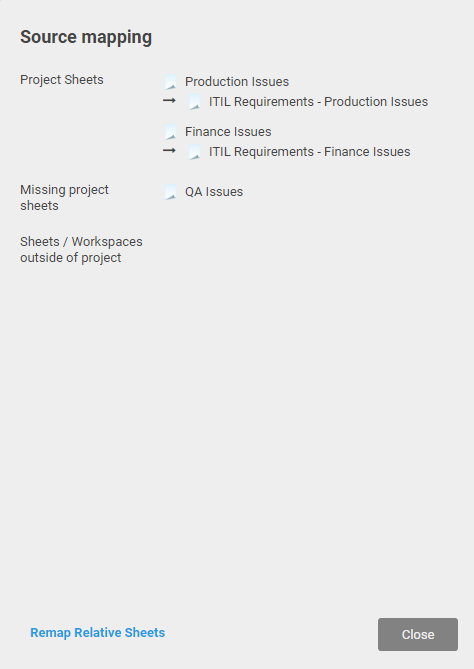
Optional: Klicken Sie auf die Statusmarkierung, um die Quellzuordnungsdetails für die einzelnen Berichte anzuzeigen. Klicken Sie für nicht vollständige Treffer auf Sheets erneut zuordnen, um den Bericht den richtigen Sheets zuzuordnen.
- Wählen Sie Anwenden aus, um alle Projektberichte zu aktualisieren.
Globale Updates für Berichte optimal nutzen
Wenn Sie Änderungen vornehmen müssen, tun Sie dies direkt in der Berichtsvorlage. Dies ist die zuverlässigste Methode zur Sicherstellung, dass der Bericht mit Ihren Projekten übereinstimmt, sogar wenn Sie den Berichtsnamen ändern. Die Berichte im Projekt sind direkt untergeordnete Berichte zu der Berichtsvorlage im Blueprint-Quellordner. Control Center identifiziert diese einfach als solche und nimmt die Änderungen vor.
Weitere Informationen zu Vorlagen und dem Blueprint-Quellordner finden Sie unter Smartsheet Control Center: Übersicht über den Blueprint-Quellordner.